Bisa dibilang, VSCO Cam adalah aplikasi editing foto kekinian. Gak pas rasanya meng-upload foto ke Instagram tanpa mengeditnya terlebih dahulu di aplikasi VSCO Cam.
Mengedit menggunakan VSCO Cam sebenarnya gak susah, tapi kalau kamu gak ulet dan teliti bisa jadi editanmu malah jelek. So, agar editan pakai VSCO Cam bisa estetik mirip foto editan para selebgram maka berikut IDN Times akan memberikan tips dan trik mengedit foto pakai VSCO Cam. Simak yuk!
Usahakan pilih filter yang paling menarik dan konsisten. Banyaknya pilihan filter (mulai dari A4-A6) bukan alasan kamu untuk coba-coba. Pilihlah yang paling 'kamu banget' dan gunakan itu di hampir semua editan foto untuk Instagram. Dijamin deh, editan foto di VSCO Cam-mu gak kalah dengan editan para selebgram.
Tools ini bisa bikin fotomu makin terlihat cerah dan terasa 'hangat' serta estetik. Kamu bisa geser tools editTemperature ke bagian kiri untuk membuat foto lebih cool, tapi jika ingin tampilan lebih hangat seperti foto sebelah kanan di atas maka coba geser toolsediting ke sebelah kanan.
Fyi, toolseditingTemperature sangat pas untuk membuat warna fotomu makin keluar terutama jika warna-warnanya sangat soft seperti daun cokelat di atas.
3. Jangan sedih kalau foto yang dipotret gelap, cerahkan pakai Exposure di VSCO Cam saja.
Pernah kan memotret suatu objek tertentu tapi hasilnya gelap. Entah karena kurang cahaya maupun pas motret kamu membelakangi cahaya alias backlight. Nah, kalau hasil jepretanmu ternyata gelap maka cerahkan saja pakai toolseditingExposure yang tersedia di VSCO Cam.
Croptools, bisa bikin komposisi foto jadi lebih menarik. Selain bisa memfokuskan objek ke tengah, croptools juga bisa kamu gunakan untuk menghilangkan satu bagian tertentu dari objek fotomu agar hasilnya lebih estetik.
Tools satu ini bisa bikin foto jadi lebih menarik dan estetik serta membuat komposisi foto jadi lebih pas. Mau membuat foto lebih dramatis posisinya juga bisa lho pakai toolsediting ini. Tinggal ulet dan telitinya dirimu mengotak-atik straightentools agar posisinya pas.
Nah, itulah guys trik mudah menggunakan VSCO Cam agar hasil editan fotomu bisa seperti selebgram. Buruan coba deh, terus jangan lupa pamerin hasil editan foto dengan VSCO Cam-mu ke Instagram.
Mengedit menggunakan VSCO Cam sebenarnya gak susah, tapi kalau kamu gak ulet dan teliti bisa jadi editanmu malah jelek. So, agar editan pakai VSCO Cam bisa estetik mirip foto editan para selebgram maka berikut IDN Times akan memberikan tips dan trik mengedit foto pakai VSCO Cam. Simak yuk!
1. Tentukan foto dan pilih filter yang paling menggambarkanmu.
Trik pertama agar editanmu di VSCO Cam mirip dengan editan Selebgram adalah menentukan foto yang paling estetik dan memilih filter yang paling menggambarkanmu. Filter sangat penting bikin fotomu makin kece, karena beda filter maka beda juga hasil editan foto.Usahakan pilih filter yang paling menarik dan konsisten. Banyaknya pilihan filter (mulai dari A4-A6) bukan alasan kamu untuk coba-coba. Pilihlah yang paling 'kamu banget' dan gunakan itu di hampir semua editan foto untuk Instagram. Dijamin deh, editan foto di VSCO Cam-mu gak kalah dengan editan para selebgram.
2. Jika sudah memilih filter, tentukan perlu tambahan edit apalagi?
Nah, kalau kamu sudah memilih filter foto yang paling menggambarkanmu maka langkah selanjutnya adalah menentukan perlu tambahan editan apalagi. Jika kamu ingin menambahkan editan untuk foto agar tampak lebih 'hangat' maka gunakanlah toolseditingTemperature yang tersedia di aplikasi VSCO Cam.Tools ini bisa bikin fotomu makin terlihat cerah dan terasa 'hangat' serta estetik. Kamu bisa geser tools editTemperature ke bagian kiri untuk membuat foto lebih cool, tapi jika ingin tampilan lebih hangat seperti foto sebelah kanan di atas maka coba geser toolsediting ke sebelah kanan.
Fyi, toolseditingTemperature sangat pas untuk membuat warna fotomu makin keluar terutama jika warna-warnanya sangat soft seperti daun cokelat di atas.
3. Jangan sedih kalau foto yang dipotret gelap, cerahkan pakai Exposure di VSCO Cam saja.
Pernah kan memotret suatu objek tertentu tapi hasilnya gelap. Entah karena kurang cahaya maupun pas motret kamu membelakangi cahaya alias backlight. Nah, kalau hasil jepretanmu ternyata gelap maka cerahkan saja pakai toolseditingExposure yang tersedia di VSCO Cam.
4. Agar lebih center, manfaatkan croptools di VSCO Cam.
Bisa jadi saat memotret tanganmu gemetaran, sehingga objek yang difoto jadi miring. Jangan sedih, kamu bisa manfaatkan croptools yang ada di aplikasi VSCO Cam untuk memfokuskannya.Croptools, bisa bikin komposisi foto jadi lebih menarik. Selain bisa memfokuskan objek ke tengah, croptools juga bisa kamu gunakan untuk menghilangkan satu bagian tertentu dari objek fotomu agar hasilnya lebih estetik.
5. Jika croptools kurang memuaskan, gunakan straightentools di VSCO Cam untuk membuat foto lebih estetik.
Croptools sangat berguna untuk memfokuskan objek, tapi resolusi bisa turun jika kamu croping-nya kurang tepat. Untuk itulah, gunakan straightentools saja saat mengedit foto yang kurang center dengan VSCO Cam.Tools satu ini bisa bikin foto jadi lebih menarik dan estetik serta membuat komposisi foto jadi lebih pas. Mau membuat foto lebih dramatis posisinya juga bisa lho pakai toolsediting ini. Tinggal ulet dan telitinya dirimu mengotak-atik straightentools agar posisinya pas.
Nah, itulah guys trik mudah menggunakan VSCO Cam agar hasil editan fotomu bisa seperti selebgram. Buruan coba deh, terus jangan lupa pamerin hasil editan foto dengan VSCO Cam-mu ke Instagram.

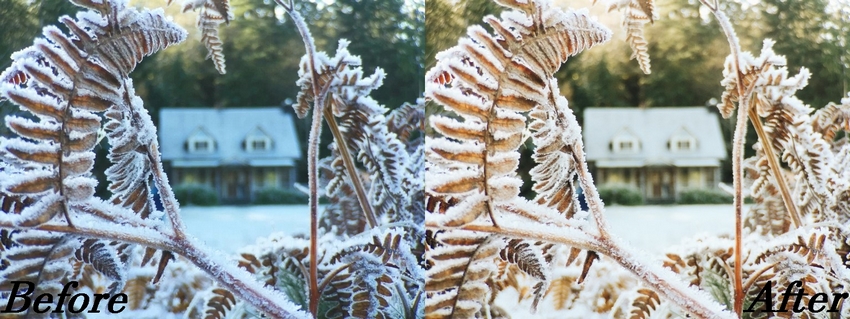
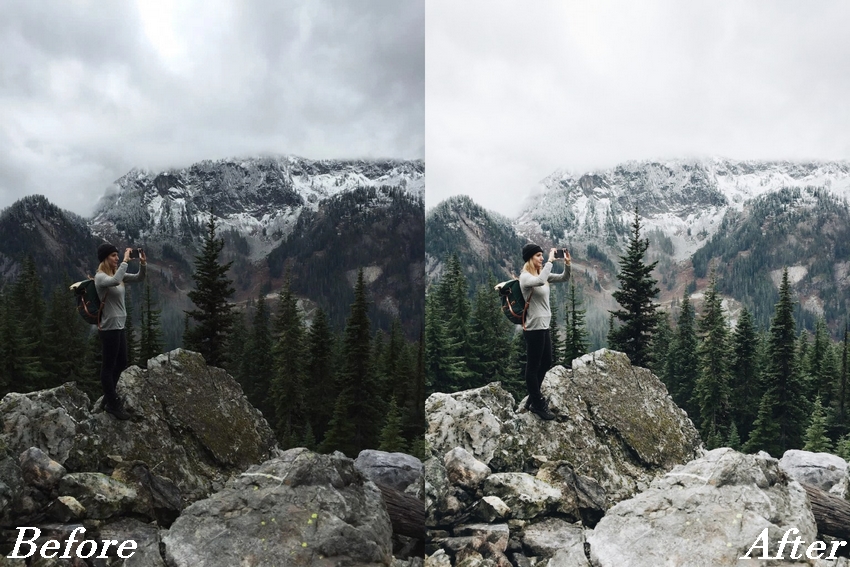



2 comments
Mari Dukung Team Anda Bersama Kami di www(dot)Upd4teBett1ng(dot)co
depo/wd hanya 50rb saja
buruan gabung bersama kami,aman dan terpercaya
ayuk... daftar, main dan menangkan
PIN BB : 5EE80AFE :)
Terima kasih sudah mau memberikan komentar anda :v
Maaf jika loading kolom komentar sedikit lama karena masalah kode css yang belum terpecahkan oleh kangkomar.net sekali lagi mohon maaf
A. Jangan malu untuk menyatakan pendapat.
B. Terima kasih jika sahabat mau berkomentar dengan baik.
EmoticonEmoticon